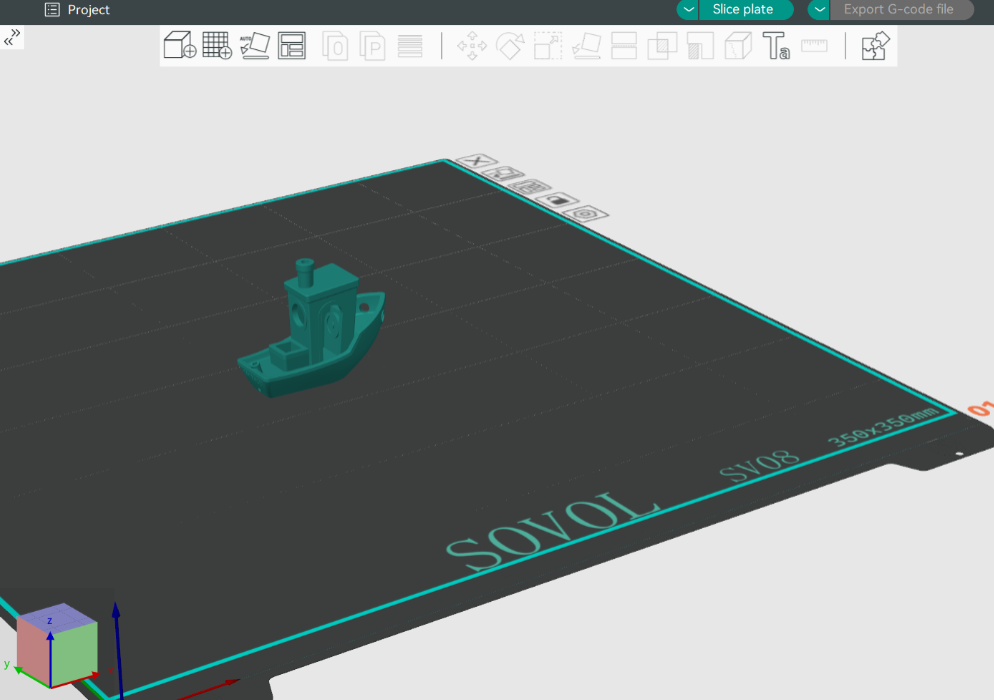Du möchtest sofort bessere Druckergebnisse mit deinem
Wichtige Erkenntnisse
- OrcaSlicer bietet leistungsstarke Kalibrierungswerkzeuge, mit denen du Temperatur, Durchfluss und Retraktion einfach anpassen kannst, um die Druckqualität deines
Sovol -Drucker deutlich zu verbessern. - Wählen Sie das passende Druckermodell und Passe Filamentprofil Sorgfältig darauf achten, optimale Druckergebnisse zu erzielen und Fehler beim Schneiden zu vermeiden.
- Nutzen Sie die Funktion Small Area Flow Compensation für feine Details, um Überextrusion zu verhindern und saubere Kanten zu drucken.
- Testen Sie verschiedene Druckgeschwindigkeiten und verwenden Sie den VFA-Test, um die beste Balance zwischen Geschwindigkeit und Oberflächenqualität zu finden.
- Halten Sie OrcaSlicer immer aktuell und profitieren Sie von der aktiven Community, die regelmäßig neue Funktionen und Tipps bereitstellt.
OrcaSlicer Funktionen

Open Source & Entwicklung
Du suchst nach einer flexiblen und modernen Slicer-Software für deinen
Kalibrierungswerkzeuge
Mit OrcaSlicer erhalten Sie leistungsstarke Kalibrierungswerkzeuge direkt in der Software. Du kannst Temperaturtürme, Durchfluss- und Rückzugstests sowie Filament-Flow-Kalibrierungen einfach durchführen. Die Software speichert Ihre Kalibrierungswerte direkt im Filamentprofil. So erzielst du mit jedem Material präzise und wiederholbare Ergebnisse. OrcaSlicer bietet dir eine automatische Kalibrierung für alle unterstützten Drucker. Das erleichtert Ihnen die Einrichtung und sorgt für eine gleichbleibend hohe Druckqualität. Viele Nutzer berichten, dass sie mit den Kalibrierungsfunktionen von OrcaSlicer die Druckqualität ihres
Material- und Druckereinstellungen
OrcaSlicer hebt sich durch seine breite Materialkompatibilität und die vielen Druckereinstellungen ab. Du wandelst 3D-Modelle einfach in G-Code um und passt wichtige Parameter wie Geschwindigkeit, Temperatur, Rückzug und Förderrate individuell an. Die Software erkennt Überhänge automatisch mit Künstlicher Intelligenz und bietet dir spezielle Modi für die erste Schicht. Du findest sowohl Anfänger- als auch Expertenmodi. Die integrierte Druckerüberwachung funktioniert ohne zusätzliche Software. OrcaSlicer bietet Ihnen viele Presets und eine mehrsprachige Oberfläche. Damit steuerst du deinen Druckprozess präzise und holst das Beste aus deinem
OrcaSlicer Einrichtung
Druckermodell wählen
Du startest die Einrichtung, indem du OrcaSlicer auf deinem Computer installierst und öffnest.Im ersten Schritt wählen Sie das passende Druckermodell aus.
Tipp: Ein eigenes
- OrcaSlicer herunterladen und starten.
- Druckermodell auswählen oder besitzen
Pro fil beginnen. - Firmware-Typ (Klipper/Marlin) festlegen.
Filamentprofil anpassen
Die Wahl des richtigen Filamentprofils ist entscheidend für die Druckqualität. OrcaSlicer bietet vorkonfigurierte
| Aspekt | SV06 | SV06 |
|---|---|---|
| Filamentwechsel-Einträge | Automatisch integriert | Manuelle Anpassung erforderlich |
| Düsenprofile | 0,2mm für 0,4mm Düsen vorhanden | Gleich, keine zusätzlichen |
| Geschwindigkeit | | |
Du passt das Filamentprofil an dein Material und deinen Drucker an. Beim SV06
Grundeinstellungen
Du stellst die wichtigsten Parameter für deinen Druck ein. Dazu gehören Drucktemperatur, Geschwindigkeit, Retraktion und Wandstärke.
Hinweis: Die richtigen Voreinstellungen sind die Basis für zuverlässige und hochwertige Drucke.
- Temperatur: Passe sie an das verwendete Filament an.
- Geschwindigkeit: Wählen Sie einen Wert zwischen 250 und 300 mm/s für beste Ergebnisse.
- Rückzug: Stelle den Wert so ein, dass keine Fäden entstehen.
- Wandstärke: Nutze die Funktion „Präzise Wand“ für glatte Oberflächen.
Du lädst dein 3D-Modell, passt die Slicing-Einstellungen an und exportierst den G-Code. Fell
Kalibrierung & Qualität
Temperaturtests
Du startest die Kalibrierung deines
Tipp: Drücken Sie den Temperaturturm mit den Einstellungen, die Sie später auch für Ihre Modelle nutzen möchten. So erhältst du realistische Ergebnisse.
Durchfluss & Retraktion
Die Einstellungen für Durchfluss und Rückzug haben einen großen Einfluss auf die Druckqualität. Viele Nutzer berichten, dass schon kleine Anpassungen sichtbare Verbesserungen bringen.
- Rückzugseinstellungen verhindern das Fädenziehen (Stringing).
- Ist die Retraktionsdistanz zu kurz, bleibt Material an der Düse und es entstehen Tropfen (Oozing).
- Eine zu langsame Rückzugsgeschwindigkeit führt ebenfalls zu Fäden.
Pro Bie verschiedene Werte im OrcaSlicer aus, um die besten Einstellungen für deinen Drucker und dein Filament zu finden.- Der Durchfluss (Flow) beeinflusst, wie viel Material aus der Düse kommt. Eine verstopfte oder verschmutzte Düse stört den Materialfluss und verursacht unsaubere Drucke.
- Eine leicht erhöhte Düsentemperatur kann den Fluss verbessern. Überhitzen Sie das Material aber nicht, sonst leidet die Qualität.
- Zu hohe Druckgeschwindigkeit führt oft zu ungleichmäßigem Materialfluss und Stringing.
- Passe Retraktion und Durchfluss immer gemeinsam an, um optimale Ergebnisse zu erzielen.
Geschwindigkeit & VFA-Test
Die Druckgeschwindigkeit bestimmt, wie schnell dein
Hier sehen Sie, wie verschiedene Geschwindigkeiten die Druckqualität verändern:
| Parameter | Wertebereich/Beobachtung | Einfluss Oberflächenqualität und Druckqualität |
|---|---|---|
| | Bis zu 1500 mm/s ( | Sehr hohe Geschwindigkeit führt zu deutlich schlechterer Qualität („nur Murks“) |
| Stabiler Bereich für Infill | Bis ca. 600 mm/s | Qualitativ hochwertiger Druck möglich, vergleichbar mit langsamem Drucken |
| Stabiler Bereich für Wände | Bis ca. 240 mm/s | Gute Oberflächenqualität, ähnlich wie bei 60 mm/s Druckgeschwindigkeit |
| Beschleunigung | 14.000 bis 25.000 mm/s² | Stabilität und Qualität bleiben im stabilen Bereich erhalten |
| Volumetrischer Fluss | 15 bis 35 mm³/s | Unterstützt stabile Druckqualität im stabilen Bereich |
| Überhänge | Bis 65 % mit Slowdowns | Fehlerfreie Überhänge möglich bei angepasster Geschwindigkeit |
| Dynamische Geschwindigkeitsanpassung | Langsamer bei Außenwänden, schneller beim Infill | Zeitersparnis bei gleichzeitig guter Oberflächenqualität |
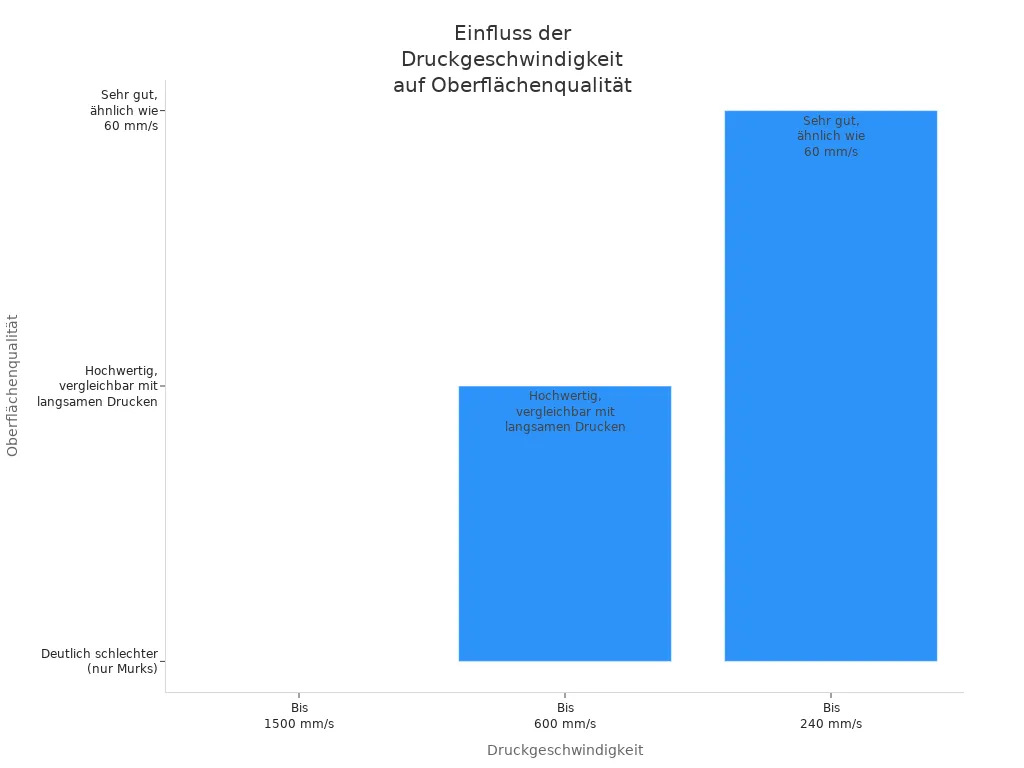
Mit dem VFA-Test (Vibration Frequency Analysis) prüfst du, ob dein Drucker bei bestimmten Geschwindigkeiten Vibrationen oder Wellenmuster (Ghosting) erzeugt. Du druckst ein Testmodell mit verschiedenen Geschwindigkeiten und analysierst die Oberfläche. So findest du die optimale Geschwindigkeit für deinen
Hinweis: Reduzieren Sie die Geschwindigkeit für Außenwände, um eine glatte Oberfläche zu erhalten.Erhöhen Sie sie für Infill, um Zeit zu sparen.
Kompensation des Durchflusses in kleinen Bereichen
Kleine Flächen und Details stellen viele Drucker vor Herausforderungen. OrcaSlicer bietet Ihnen mit der Funktion „Small Area Flow Compensation“ eine Lösung. Diese Funktion passt den Materialfluss automatisch an, wenn Ihr Drucker kleine Bereiche oder enge Radien druckt.
- Du vermeidest Überextrusion und unsaubere Kanten und kleine Details.
- Die Funktion sorgt für gleichmäßige Schichten, auch bei komplexen Modellen.
- Aktiviere die Small Area Flow Compensation im Slicer-Menü und teste sie an einem Modell mit feinen Strukturen.
Tipp: Nutzen Sie diese Funktion besonders bei Miniaturen oder Bauteilen mit vielen kleinen Details. Du wirst den Unterschied sofort sehen.
Mit diesen Kalibrierungswerkzeugen holst du das
Fehler & Optimierung
Sovol -Pro bleme lösen
Viele typische Druckprobleme lassen sich mit gezielten Einstellungen schnell beheben. Du kannst verschiedene Optimierungsstrategien nutzen, um die Druckqualität zu verbessern:
- Nutzen Post-
Pro cessing-Skripte wie bricklayers.py, um spezielle Effekte oder Optimierungen zu testen. - Führe regelmäßige Kalibrierungstests durch. So findest du die besten Temperatur- und Durchflusswerte für dein Material.
- Aktiviere den „Fuzzy Skin“-Modus, wenn du eine griffige, raue Oberfläche wünschst.
- Passen Sie die Kalibrierungsfunktionen gezielt an, um Fehler wie Stringing, Z-Nähte oder ungleichmäßige Wände zu vermeiden.
| Optimierungsstrategie | Beschreibung | Wirkung/Nutzen |
|---|---|---|
| Nahtlücken-Funktion | Stoppt Materialfreigabe kurz vor Schichtende, üblicher Wert 15 % des Düsen (z.B. 0,4 mm) | Reduziert Kleckse und Z-Nähte auf der Druckoberfläche; Anpassung bei sichtbaren Flecken oder Lücken |
| Wischen auf Schleifen | Düse wird beim Schließen der Layerschleife leicht nach innen bewegt | Verhindert sichtbare Nahtlinien; Standardmäßig aktiviert |
| Präzise Wand | Exakte Einstellung des Abstands zwischen Innen- und Außenwänden, Anpassung der Extrusionsdurchflussrate | Verbessert Wandkonsistenz und Modellgenauigkeit, besonders bei temperaturanfälligen Kunststoffen |
| Erweiterter Modus | Aktivierung für detaillierte Einstellungen | Ermöglicht feinere Kontrolle und Optimierung der Druckparameter |
| Integrierte Kalibrierungswerkzeuge | Direkte Speicherung von Kalibrierungswerten in den Filamenteinstellungen | Erleichtert präzise Kalibrierung und verbesserte Druckqualität |
Tipp: Passen Sie die Werte für Seam Gap und Wipe on Loops an, wenn Sie sichtbare Nähte oder Kleckse auf Ihrem Drucken beachten.
Fernsteuerung & Netzwerkdruck
Du kannst deinen
Hinweis: Prüfen Sie, ob Ihre Firmware den Netzwerkdruck unterstützt. So sparen Sie Zeit und müssen keine SD-Karten mehr wechseln.
Gemeinschaft &und Aktualisierungen
Die Community entwickelt die Slicer-Software ständig weiter. Du profitierst von regelmäßigen Updates, neuen Funktionen und Fehlerbehebungen. Viele Nutzer teilen ihre Erfahrungen und Tipps in Foren und sozialen Netzwerken. So findest du schnell Lösungen für neue Herausforderungen. Die Community sorgt dafür, dass die Software immer auf dem neuesten Stand bleibt und auch neue Druckermodelle unterstützt werden.
Tipp: Halten Sie Ihre Software aktuell. So nutzt du immer die neuesten Funktionen und profitierst von Verbesserungen aus der Community.
Du erzielst bessere Druckergebnisse, wenn du gezielt kalibrierst und regelmäßig Einstellungen anpasst.
- Integrierte Kalibrierungswerkzeuge wie Temperaturturm und Filamentflusskalibrierung Sichern Sie wertvolle Ergebnisse.
- Speichere Kalibrierungswerte für jedes Filament, um gleichbleibende Qualität zu erreichen.
- Mechanische Features wie CoreXY-System und Input Shaper Sorgen Sie für weniger Fehler und glatte Oberflächen.
- Updates und Community-Tipps bringen neue Funktionen und Lösungen.
Bleib dran: Kontinuierliche Optimierung und Kalibrierung bringen dir langfristig die besten Ergebnisse. Entdecke weitere Möglichkeiten mit deinemSovol -Drucker.
Häufig gestellte Fragen
Wie oft solltest du deinen Sovol -Drucker kalibrieren?
Du solltest deinen Drucker vor jedem neuen Filament und nach größeren Änderungen kalibrieren. Kleine Anpassungen helfen, die Druckqualität konstant hoch zu halten.
Kannst du OrcaSlicer auch mit anderen Druckern nutzen?
Ja, du kannst OrcaSlicer mit vielen 3D-Druckern verwenden. Die Software unterstützt verschiedene Modelle und Firmwares. Prüfen Sie die Kompatibilität in der Druckerauswahl.
Was machst du, wenn dein Druck nicht haftet?
Tipp:
Reinige das Druckbett gründlich. Erhöhe die Temperatur der ersten Schicht. Prüfen Sie den Abstand zwischen Düse und Bett. Nutze Haftmittel wie Klebestift oder spezielle Folien
Wie findest du die besten Einstellungen für ein neues Filament?
Drucke einen Temperaturturm und einen Flow-Test. Passe Temperatur und Durchfluss an die Ergebnisse an. Speichere die Werte im Filamentprofil.
Kannst du OrcaSlicer auf mehreren Computern installieren?
Ja, du kannst OrcaSlicer auf verschiedenen Geräten nutzen. Speichern Sie Ihr Profil auf einem USB-Stick oder in der Cloud, um es überall zu verwenden.